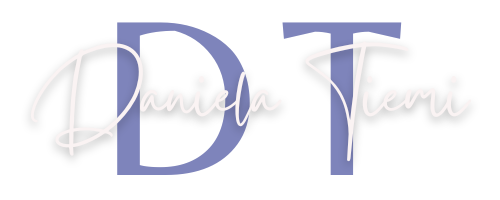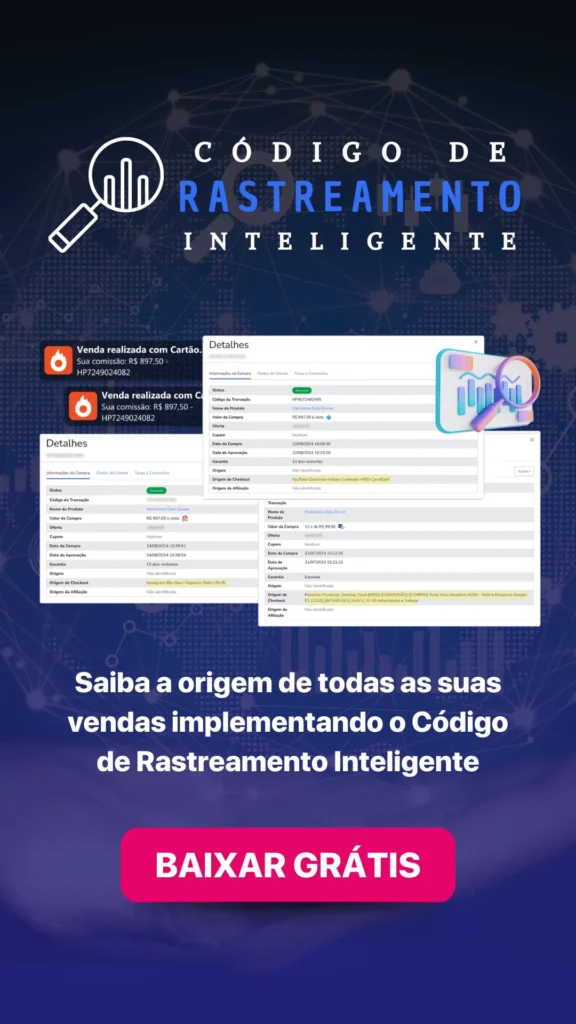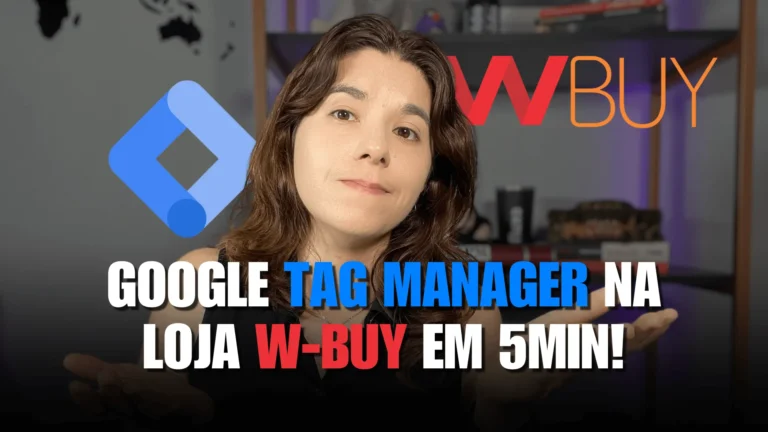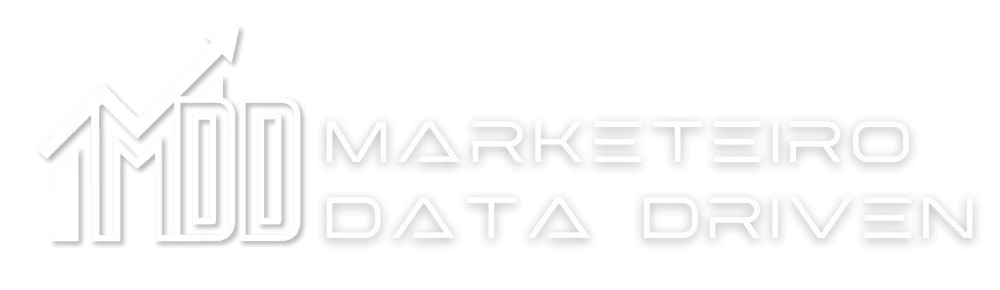Tem aquele dashboard no Looker Studio que sempre demora para carregar, fica lento ou travando? Isso pode ser culpa da forma como você está criando seus dashboards. Mas não se preocupe, neste tutorial eu vou te ensinar como otimizar seus dashboards para que eles fiquem muito mais rápidos e leves usando uma funcionalidade nativa do Looker: a função de extração de dados.
Se preferir, assista ao vídeo completo abaixo para entender o processo em detalhes:
Por Que Seus Dashboards Estão Lentos?
Se seus dashboards no Looker Studio estão demorando para carregar, o problema geralmente está na quantidade de dados que você está processando. O Looker Studio funciona 100% na nuvem e, quando você utiliza fontes de dados muito grandes, como integradores que trazem centenas de campos (dos quais você não usa nem metade), ele acaba sobrecarregando o sistema, tornando o carregamento muito mais lento.
Uma solução simples e eficaz para esse problema é otimizar as fontes de dados, extraindo apenas as informações essenciais para o seu dashboard. Dessa forma, você reduz a quantidade de dados que precisa ser carregada, tornando o processo muito mais ágil.
Como Usar a Função “Extrair Dados” no Looker Studio
A função “Extrair Dados” é uma ferramenta nativa do Looker Studio que permite criar uma nova fonte de dados a partir de outra, porém filtrando apenas os campos e métricas que você realmente precisa. Isso otimiza o carregamento dos dashboards, especialmente quando se lida com grandes volumes de informações.
Passo a Passo para Usar a Função “Extrair Dados”
- Acesse o Looker Studio e vá até a área de Fontes de Dados.
- Clique em Criar e selecione a opção Extrair Dados.
- Escolha a origem dos dados, como por exemplo, Google Ads ou YouTube.
- Selecione apenas os campos e métricas que você vai usar no dashboard. Por exemplo: Custo, CPV médio, Visualizações, Porcentagem de visualizações (25%, 50%, 75%, 100%)
- Defina uma periodicidade para atualização automática (diária, semanal, etc.).
- Salve a nova fonte de dados otimizada com um nome identificável, como “Google Ads – Dash Otimizado”.
Ao seguir esses passos, você reduzirá drasticamente o número de campos carregados no dashboard, o que vai melhorar significativamente a performance e o tempo de carregamento.
Comparação: Fonte de Dados Antes e Depois da Otimização
Antes da otimização, uma fonte de dados do Google Ads poderia ter mais de 130 campos, dos quais você usaria apenas uma pequena fração. Após otimizar com a função “Extrair Dados”, é possível reduzir isso para menos de 10 campos, mantendo apenas as métricas e dimensões essenciais.
Essa redução impacta diretamente na performance do dashboard, tornando-o mais ágil e fácil de usar, especialmente para dashboards com muitos gráficos ou integrações complexas.
Benefícios da Otimização de Dashboards
- Carregamento mais rápido: Com menos dados para processar, o dashboard carrega muito mais rápido.
- Facilidade de construção: Com menos campos e métricas, fica mais fácil encontrar as informações que você realmente precisa ao construir novos gráficos ou relatórios.
- Melhor experiência do usuário: Dashboards que carregam rápido e não travam proporcionam uma experiência muito melhor para quem os usa diariamente.
Se você está começando a construir seus dashboards no Looker Studio, pode ser interessante também dar uma olhada no Google Tag Manager como ferramenta para organizar e gerenciar suas tags de rastreamento de dados. Veja como instalar o GTM no seu site neste tutorial.
Conclusão
Usar a função “Extrair Dados” no Looker Studio é uma forma simples, mas muito eficaz de otimizar seus dashboards e resolver problemas de carregamento lento. Com isso, seus dashboards ficarão mais rápidos, leves e eficientes, proporcionando uma experiência muito mais fluida.
Se você está interessado em aprender mais sobre análise de dados e estratégias de otimização para suas campanhas de marketing digital, conheça o método Marketeiro Data Driven, onde ensino tudo o que você precisa saber para implementar um marketing orientado a dados.